Cách tăng tốc độ wifi là chủ đề được rất nhiều người quan tâm, nhất là khi mạng chậm ảnh hưởng đến công việc, học tập và giải trí mỗi ngày. Từ vị trí đặt router đến cấu hình DNS, có rất nhiều mẹo đơn giản nhưng hiệu quả để bạn tối ưu lại kết nối không dây tại nhà. Trong bài viết này, TechTipsVN sẽ chia sẻ đầy đủ các phương pháp từ cơ bản đến nâng cao, giúp bạn cải thiện tốc độ WiFi nhà mình.
Cách tăng tốc độ wifi qua vị trí router
Vị trí đặt router có ảnh hưởng rất lớn đến chất lượng sóng WiFi. Nhiều người thường đặt thiết bị ở góc nhà, gần sàn hoặc sau tường gạch – những nơi làm suy giảm tín hiệu đáng kể. Để đảm bảo sóng phủ đều khắp không gian, bạn nên đặt router ở vị trí trung tâm, nơi thông thoáng, cao hơn mặt đất từ 1–1.5 mét và tránh xa thiết bị điện tử như lò vi sóng, tủ lạnh hay TV.
Ngoài ra, hãy ưu tiên đặt router ở tầng giữa nếu nhà bạn có nhiều tầng để đảm bảo sóng phân bố đồng đều. Đây là cách tăng tốc độ wifi đơn giản nhưng mang lại hiệu quả rõ rệt, đặc biệt với những ngôi nhà có diện tích rộng hoặc nhiều vật cản.

Đổi băng tần WiFi sang 5GHz nếu thiết bị hỗ trợ
Hầu hết các router đời mới đều hỗ trợ hai băng tần: 2.4GHz và 5GHz. Trong đó, băng tần 2.4GHz có phạm vi phủ sóng rộng hơn nhưng tốc độ truyền dữ liệu thấp hơn và dễ bị nhiễu do trùng kênh với nhiều thiết bị khác. Ngược lại, băng tần 5GHz cho tốc độ cao hơn, ít bị can nhiễu nhưng phạm vi hoạt động lại hẹp hơn.
Nếu bạn đang sử dụng router băng tần kép, hãy thử chuyển thiết bị truy cập sang mạng 5GHz (thường có tên WiFi kèm ký hiệu “_5G”). Đây là cách tăng tốc độ wifi hiệu quả cho những khu vực gần router hoặc khi bạn cần truyền dữ liệu tốc độ cao như xem phim 4K, chơi game online hay họp video trực tuyến.

Cập nhật firmware router thường xuyên
Router cũng giống như một chiếc máy tính thu nhỏ và phần mềm điều khiển (firmware) bên trong đóng vai trò quan trọng trong việc duy trì hiệu suất và bảo mật mạng. Nhiều người dùng thường bỏ qua việc cập nhật firmware, khiến thiết bị hoạt động kém ổn định hoặc không tương thích tốt với các thiết bị mới.
Để thực hiện, bạn cần truy cập vào địa chỉ IP của router (thường là 192.168.0.1 hoặc 192.168.1.1), đăng nhập bằng tài khoản quản trị. Sau đó, bạn tìm đến mục “Firmware Update” hoặc “System Tools”. Việc cập nhật thường chỉ mất vài phút nhưng lại là cách tăng tốc độ wifi hiệu quả, giúp thiết bị hoạt động ổn định và tránh tình trạng đứt mạng bất ngờ.
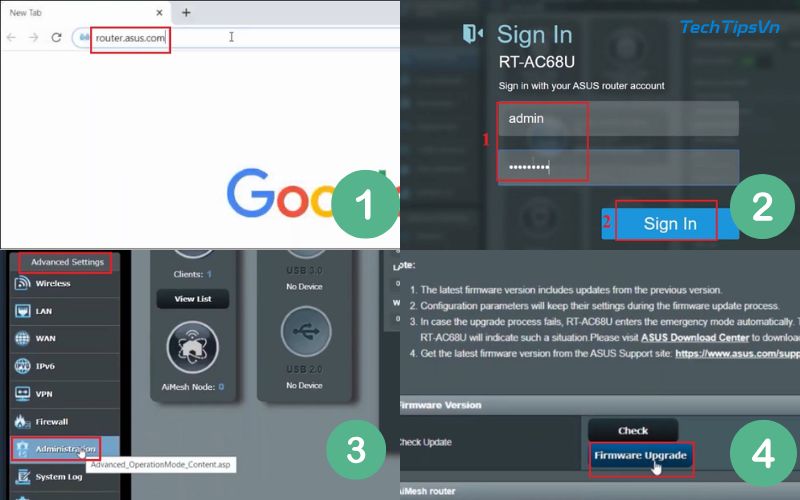
Đổi kênh sóng WiFi để tránh trùng lặp
Một nguyên nhân thường gặp khiến WiFi yếu là do trùng kênh với các mạng lân cận. Điều này xảy ra phổ biến ở khu vực đông dân cư như chung cư, nơi nhiều người sử dụng cùng băng tần và kênh sóng giống nhau. Khi trùng kênh, tín hiệu dễ bị nhiễu, gây mất ổn định và giảm tốc độ truyền tải.
Bạn có thể tải app WiFi Analyzer (Android) hoặc NetSpot (Windows/macOS) để kiểm tra các kênh đang bị “quá tải”, từ đó chọn một kênh ít người dùng hơn. Sau đó, truy cập vào cài đặt router để đổi sang kênh tối ưu hơn. Đây là cách tăng tốc độ wifi ít người để ý nhưng lại mang đến sự cải thiện rõ rệt, đặc biệt là với mạng WiFi 2.4GHz vốn dễ bị nhiễu sóng.
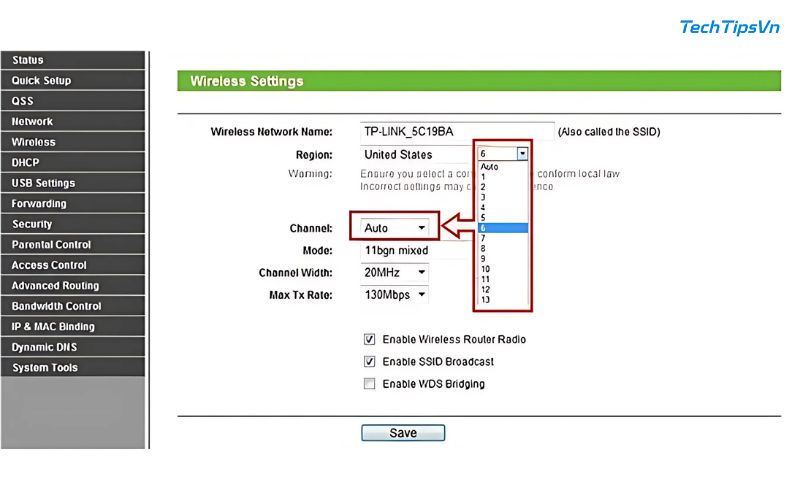
Giới hạn thiết bị không cần thiết kết nối WiFi
Một trong những nguyên nhân phổ biến khiến WiFi bị chậm là do quá nhiều thiết bị kết nối cùng lúc mà không cần thiết. Các thiết bị như TV, máy in, điện thoại cũ hoặc các thiết bị IoT (Internet of Things) dù không dùng vẫn có thể âm thầm chiếm băng thông để cập nhật hoặc chạy nền.
Bạn nên thường xuyên kiểm tra danh sách thiết bị đang kết nối vào mạng bằng cách truy cập trang quản trị router. Nếu thấy có thiết bị lạ hoặc không còn sử dụng, hãy xóa hoặc chặn quyền truy cập. Đây là cách tăng tốc độ wifi hiệu quả giúp giảm tải cho mạng và đảm bảo các thiết bị ưu tiên như laptop, điện thoại được truy cập mạng tốt hơn.

Cách tăng tốc độ wifi qua DNS
DNS (Domain Name System) là hệ thống giúp chuyển đổi tên miền thành địa chỉ IP. Mặc định, nhiều nhà mạng dùng DNS nội bộ có tốc độ không cao hoặc dễ gặp lỗi khi truy cập một số website quốc tế. Việc thay đổi sang DNS nhanh hơn như Google DNS (8.8.8.8 – 8.8.4.4) hoặc Cloudflare (1.1.1.1) có thể giúp cải thiện tốc độ truy cập và giảm độ trễ.
Cách tăng tốc độ wifi qua DNS qua điều chỉnh DNS thủ công không quá phức tạp. Đối với máy tính, bạn có thể thực hiện theo các bước sau:
Bước 1: Mở Control Panel trên máy tính, sau đó chọn mục Network and Internet để truy cập vào cài đặt mạng.
Bước 2: bạn nhấn chọn Status, sau đó tiếp tục vào Properties rồi bấm vào mục Edit để tiến hành chỉnh sửa thiết lập mạng.
Bước 3: Chuyển trạng thái DNS sang Manual (Thủ công), sau đó nhập địa chỉ DNS mà bạn muốn sử dụng (ví dụ: Google DNS 8.8.8.8 và 8.8.4.4). Cuối cùng, nhấn Save để lưu lại các thay đổi.
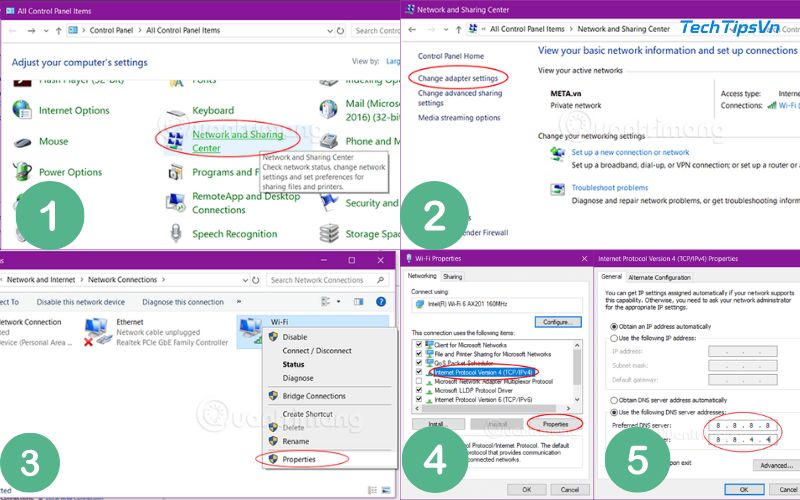
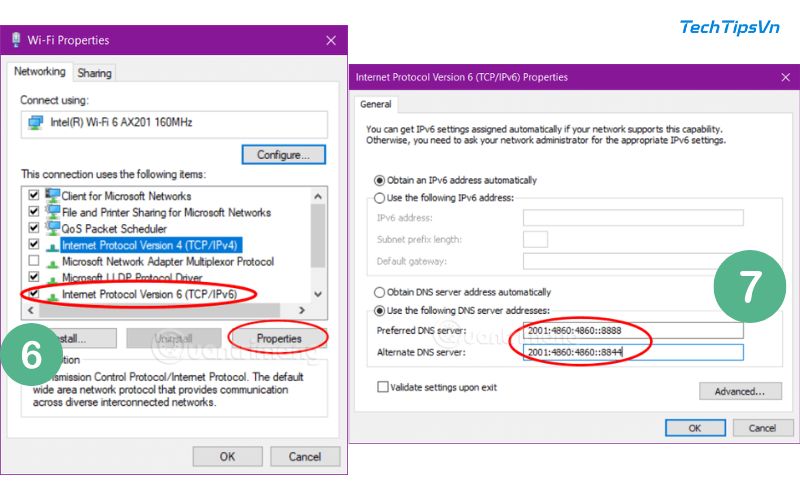
Khởi động lại thiết bị WiFi
Một trong những cách tăng tốc độ wifi đơn giản để làm mạnh tín hiệu WiFi chính là khởi động lại thiết bị mạng. Đây là thao tác cơ bản mà hầu hết ai cũng có thể thực hiện tại nhà, đặc biệt khi thiết bị hoạt động liên tục quá lâu dẫn đến tình trạng quá nhiệt hoặc bị treo.
Để thực hiện cách tăng tốc độ wifi này, bạn chỉ cần làm theo các bước dưới đây:
Bước 1: Rút toàn bộ dây nguồn của router và modem ra khỏi ổ điện, sau đó để các thiết bị nghỉ ngơi trong khoảng 30 giây. Việc này giúp giảm nhiệt và “reset nhẹ” lại bộ nhớ đang bị quá tải.
Bước 2: bạn hãy cắm lại dây của modem. Nếu thiết bị chưa tự bật sau vài giây, có thể nhấn nút nguồn để khởi động thủ công.
Bước 3: Đợi thêm khoảng 60 giây rồi tiếp tục cắm nguồn cho router. Lúc này, hệ thống mạng bắt đầu kết nối lại từ đầu.
Bước 4: Chờ ít nhất 2 phút để cả hai thiết bị có thời gian khởi động hoàn tất và ổn định tín hiệu.
Bước 5: Tiến hành kết nối WiFi với các thiết bị như điện thoại, máy tính bảng hoặc laptop để kiểm tra xem tình trạng tốc độ mạng đã được cải thiện hay chưa.
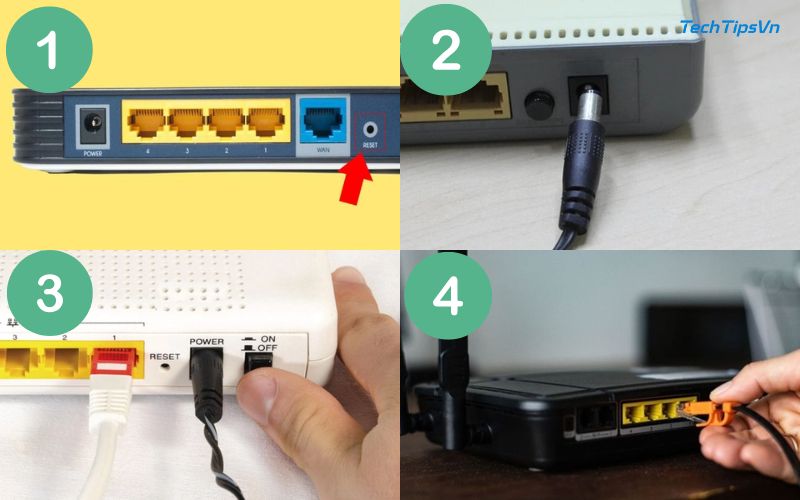
Cách tăng tốc độ wifi qua bộ kích sóng WiFi
Khi WiFi yếu ở các khu vực xa router như tầng trên, phòng kín hay góc khuất, bộ kích sóng WiFi là một giải pháp rất đáng cân nhắc. Thiết bị này có chức năng tiếp nhận tín hiệu từ router chính và phát lại với phạm vi gần hơn, giúp mở rộng vùng phủ sóng hiệu quả mà không cần đi dây mạng phức tạp.
Cách lắp đặt bộ kích sóng WiFi cũng rất đơn giản: chỉ cần cắm thiết bị vào ổ điện, kết nối với mạng WiFi hiện tại qua ứng dụng hoặc trình duyệt, và chọn khu vực cần tăng sóng. Đây là cách tăng tốc độ wifi lý tưởng cho nhà nhiều tầng hoặc không gian có kết cấu phức tạp, nơi router chính không thể phủ sóng hết.

Cài đặt hệ thống WiFi Mesh cho không gian rộng
WiFi Mesh là một hệ thống gồm nhiều điểm phát sóng hoạt động như một mạng thống nhất. Thiết bị này tự động điều phối tín hiệu sao cho thiết bị của bạn luôn kết nối với nguồn sóng mạnh nhất. Không giống như repeater chỉ “kéo sóng” đơn lẻ, Mesh mang lại kết nối mượt mà hơn và ít bị ngắt quãng khi bạn di chuyển giữa các phòng.
Giải pháp này đặc biệt phù hợp với các gia đình có diện tích lớn, nhà nhiều tầng hoặc văn phòng đông người dùng. Tuy chi phí đầu tư ban đầu cao hơn, nhưng hiệu quả đem lại vượt trội. Đây cũng là một trong những cách tăng tốc độ wifi được nhiều chuyên gia công nghệ khuyên dùng nếu bạn muốn kết nối ổn định lâu dài.
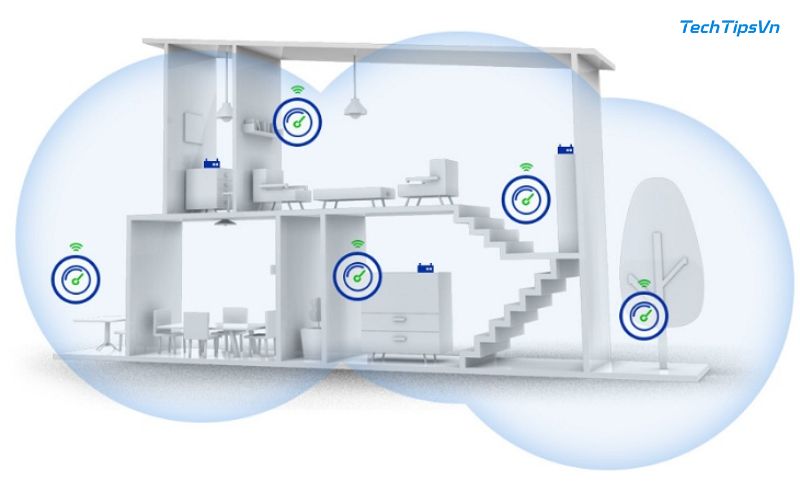
Cách tăng tốc độ wifi qua router đời mới
Một số router cũ hoạt động kém hiệu quả sau nhiều năm sử dụng hoặc không còn đáp ứng được nhu cầu kết nối ngày càng cao của các thiết bị hiện đại. Khi đó, việc nâng cấp lên router mới – đặc biệt là các mẫu hỗ trợ chuẩn Wi-Fi 6 – sẽ mang lại sự cải thiện rõ rệt về tốc độ, độ ổn định và phạm vi phủ sóng.
Wi-Fi 6 cho phép truyền tải dữ liệu nhanh hơn, hỗ trợ nhiều thiết bị cùng lúc mà không làm giảm hiệu năng mạng. Loại này đặc biệt hữu ích trong gia đình đông người hoặc văn phòng nhỏ. Nếu bạn đã dùng nhiều cách tăng tốc độ wifi mà vẫn chưa hài lòng, thì đầu tư vào router đời mới chính là bước đi lâu dài.

Kết nối dây LAN khi cần độ ổn định tuyệt đối
Mặc dù WiFi mang lại sự tiện lợi khi kết nối không dây, nhưng trong một số tình huống – như chơi game online, họp video quan trọng hoặc livestream – việc sử dụng dây LAN sẽ đảm bảo tốc độ và độ ổn định vượt trội. Kết nối có dây giúp loại bỏ hoàn toàn độ trễ do nhiễu sóng hoặc chập chờn từ router.
Bạn chỉ cần cắm dây mạng từ router đến máy tính, không cần cài đặt gì phức tạp. Đây là một cách tăng tốc độ wifi theo nghĩa rộng, khi bạn ưu tiên tốc độ thực tế bằng phương án có dây. Kết nối LAN vẫn luôn là lựa chọn an toàn và hiệu quả cho những ai cần sự ổn định tuyệt đối trong công việc hoặc giải trí.

Cải thiện kết nối hiệu quả với Thủ Thuật Mạng Internet mới nhất.
Hy vọng những cách tăng tốc độ wifi trong bài viết sẽ giúp bạn có trải nghiệm mạng nhanh hơn, mượt mà hơn mỗi ngày. Đừng quên kiểm tra định kỳ chất lượng kết nối và áp dụng những mẹo đơn giản nhưng hữu ích mà bạn vừa học được. Hãy theo dõi TechTipsVN để cập nhật thêm nhiều mẹo công nghệ thông minh, thiết thực và dễ áp dụng trong cuộc sống hằng ngày nhé!
















